Cómo deshabilitar el sonido y la vibración de las teclas del teclado en el teléfono Android o la tableta
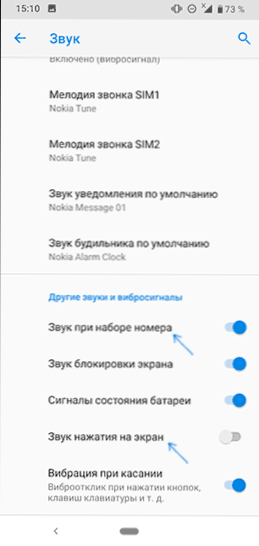
- 627
- 92
- Eva Caldera
En muchos teléfonos Android, el sonido del teclado y la vibración se incluye por predeterminado, tanto para el teclado del texto del texto como al escribir el número de teléfono. Ambos sonidos, y si es necesario, la vibración es fácil de apagar.
En esta instrucción, en detalle sobre cómo deshabilitar el sonido del teclado para ingresar el texto y el número en el teléfono, primero en Android puro (o cualquier teléfono con el teclado Gboard), luego en los teléfonos inteligentes Samsung Galaxy. Por analogía, la configuración necesaria se puede encontrar en otros teléfonos o tabletas de Android. Tema similar: cómo deshabilitar el sonido del teclado del iPhone.
- Cómo deshabilitar los sonidos y la vibración del teclado en Android puro
- Desconectar el sonido y la vibración del teclado en Samsung
- Instrucción de video
Cómo deshabilitar el sonido y la vibración del teclado en el teléfono con Android puro
Como ejemplo, se usa el teléfono inteligente con un Android 9 limpio y el teclado de Google Gboard, lo mismo estará en Android 10, en versiones anteriores, los parámetros pueden variar ligeramente (y algunos están ausentes), pero la esencia sigue siendo la misma. Los parámetros de los sonidos de las prensas y la vibración en Android en este caso se pueden encontrar en dos ubicaciones independientes:
- En el teléfono, vaya a la configuración - Sound - Además - Otras señales de sonidos y vibraciones. Aquí puede desactivar el sonido al escribir el número, el sonido de presionar la pantalla y la vibración al enredar la pantalla.
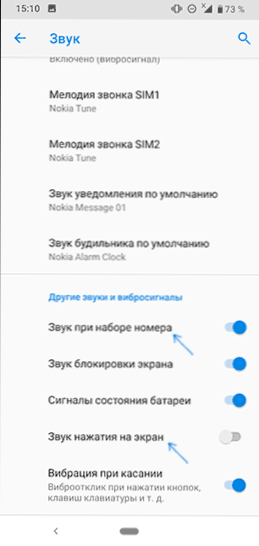
- Abra el teclado Gboard (solo necesita presionar el campo de entrada en cualquier aplicación) y luego haga clic en el icono de configuración (engranaje). Seleccione el elemento de "Configuración".
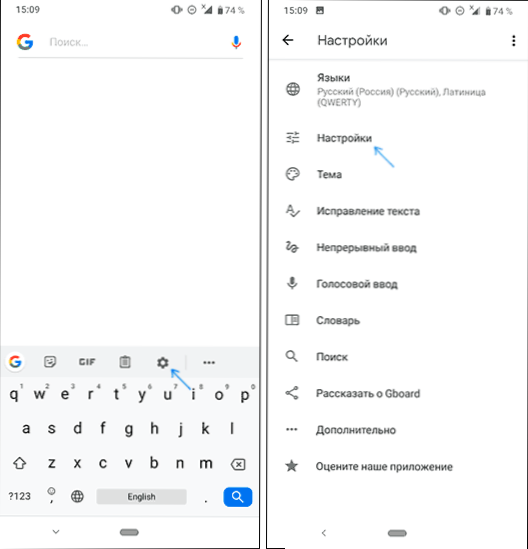
- En la sección presionando la "tecla" y apague el sonido cuando presione las teclas, y si es necesario, vibración.
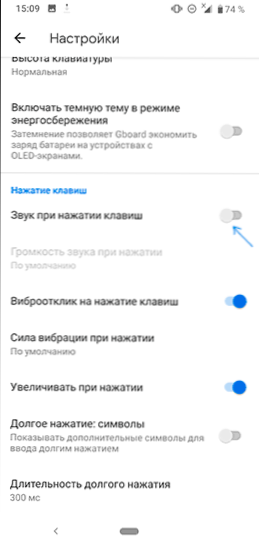
Esto es todo, ningún sonido del teclado al escribir un mensaje de texto o un número de teléfono ya no.
En el caso de que use un teclado de tercera parte en Android, puede encontrar su configuración de manera similar, y allí está la capacidad de apagar el sonido de la presentación de teclas.
Desconectar el sonido y la vibración de las teclas a Samsung Galaxy
El orden de desconectar el sonido de presionar el teclado y la vibración cuando se presiona en los teléfonos inteligentes Samsung Galaxy es casi el mismo:
- Vaya a la configuración - sonidos de vibración y vibración - vibración/sistema.
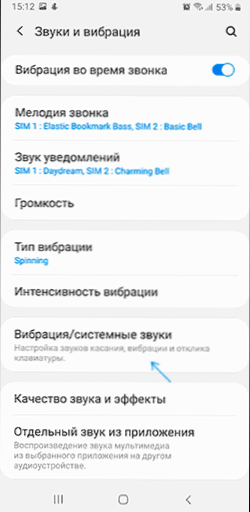
- Desconecte elementos innecesarios: por ejemplo, el sonido del teclado del conjunto de números y el teclado Samsung. Aquí, a continuación, puede desactivar la vibración para la entrada sensorial y el teclado Samsung.
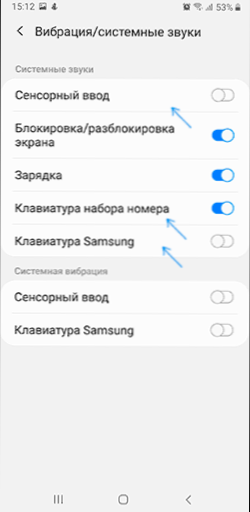
- Si usa el teclado Samsung como teclado, pero el teclado Samsung Neural, ábralo (solo haciendo clic en cualquier campo de entrada, en cualquier lugar del teléfono) y luego haga clic en el botón Configuración.
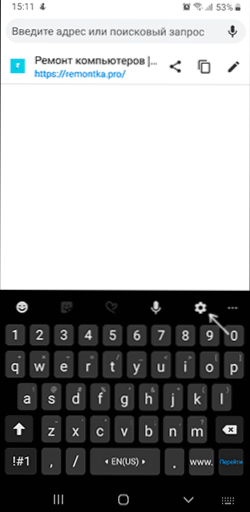
- Seleccione el elemento "Establecimiento y respuesta del teclado", y luego - "Comentarios presionando".
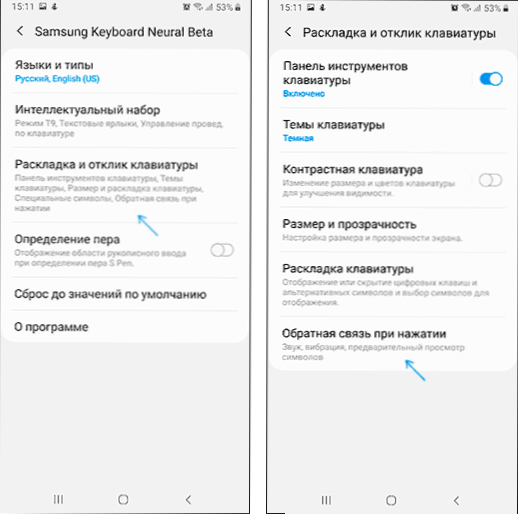
- Apague el sonido y, si es necesario, la vibración cuando se presiona.
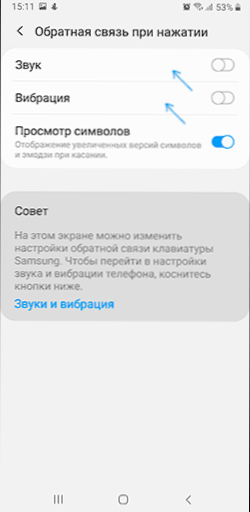
Si usa el teclado Gboard en su teléfono inteligente, los pasos para apagar el sonido del teclado en su configuración serán los mismos que para el caso con un sistema operativo Android limpio.
Instrucción de video
Espero que la instrucción ayude. Si la ruta es significativamente diferente en la marca de su teléfono, agradeceré el comentario con la marca y una ruta específica para desactivar el sonido del teclado Android y la placa vibro, tal vez ayude a alguien.
- « Código 28 para los controladores no instalados en Windows 10 y Windows 7 - Cómo solucionarlo
- Los mejores programas para crear una unidad flash de carga »

